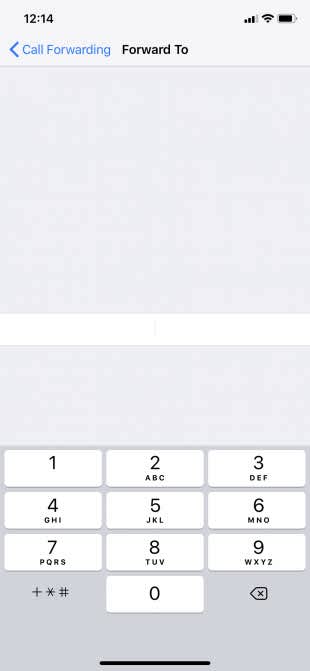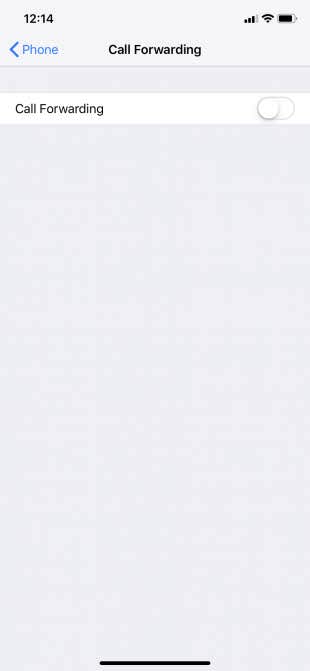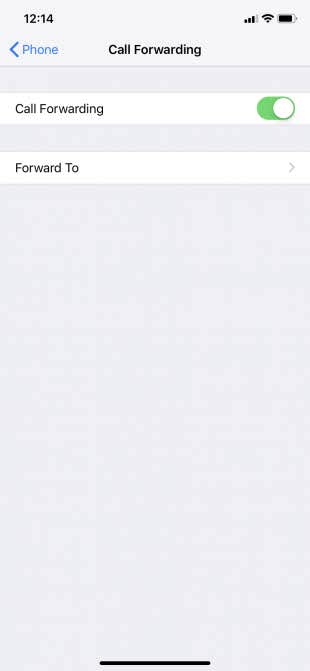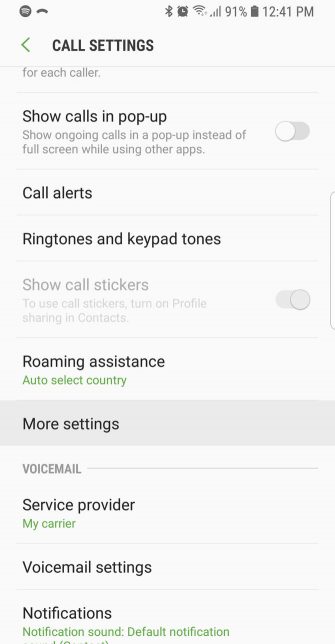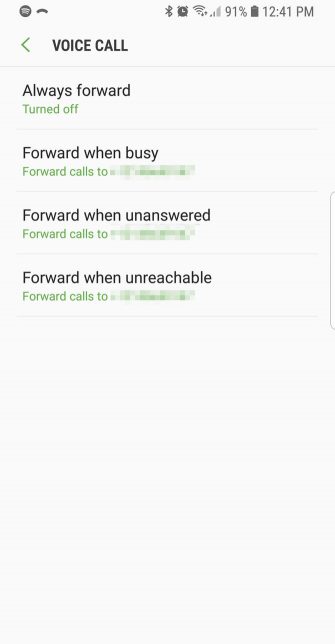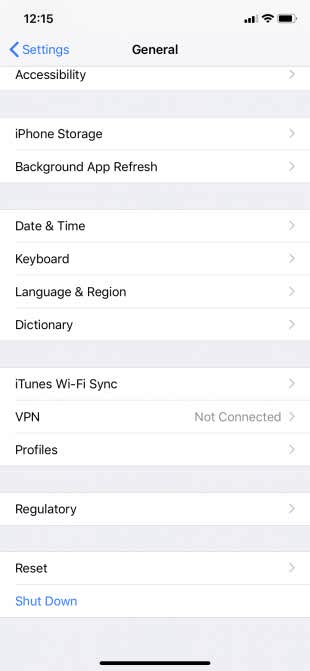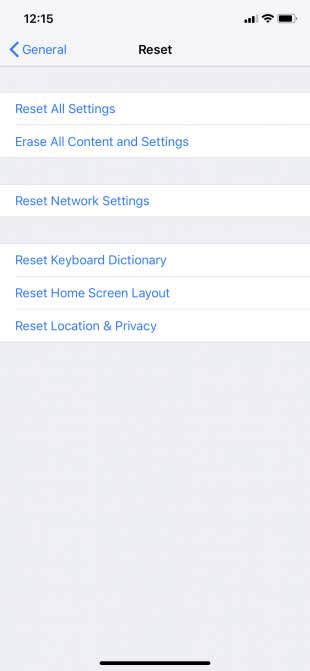نیاز به فوروارد تماس دریافت شده به شمارهای دیگر، در شرایط مختلف بروز میکند. در این مطلب قصد داریم به آموزش فوروارد تماس در اندروید و آی او اس بپردازیم. دایورت تماس در گوشی به شیوههای مختلفی صورت میگیرد.
منظور از فوروارد تماس یا دایورت کردن تماس، انتقال دادن تماس صوتی دریافت شده توسط یک شماره به شماره تماسی دیگر است. این قابلیت، ارتباطی به دستگاههای اندرویدی و آی او اسی نداشته و یک سرویس مخابراتی محسوب میشود که از سالها قبل، روی گوشی های موبایل قدیمی نیز قابل استفاده بوده است.با این حال، فوروارد تماس روی یک گوشی هوشمند اندرویدی یا آی او اسی به مراتب سادهتر و سریعتر صورت میگیرد.
کاربرد دایورت و فوروارد تماس در اندروید و آیفون
شرایطی را در نظر بگیرید که برای خارج کردن خستگی کار از تن، به یک سفر رفتهاید. در این زمان، هیچ چیز به اندازه دریافت تماسهای کاری مخل آرامش نخواهد بود. از طرفی باید به نحوی، از تماسهایی که طی سفرتان با شما برقرار شده اطلاع پیدا کنید. همچنین ممکن است خاموش کردن گوشی، به خاطر احتمال دریافت تماس از سوی مدیر محل کار یا هر فرد دیگری، شما را به دردسر بیندازد! در چنین شرایطی تماسها را به شماره فردی جوابگو از سوی شما دایورت خواهید کرد.
یکی دیگر از کاربردهای دایورت تماس، مخصوص افراد ساکن در محیطهای دارای پوششدهی سیگنال ضعیف است. در چنین محیطی، پاسخ به تماسهای دریافت شده روی گوشی موبایل یک معضل است، پس بهتر است از طریق فوروارد تماس از گوشی اندرویدی یا آی او اسی روی شماره تلفن ثابت اطراف خود، مکالماتی آسوده داشته باشید.
فوروارد تماس تنها نیازمند چند عمل ساده است. خارج کردن گوشی از این حالت نیز تنها چند ثانیه زمان میبرد. شاید پیشتر تصور میکردید استفاده از قابلیت فوروارد تماس روی گوشی اندروید یا آیفون، نیازمند مراجعه به مرکز مخابراتی، پر کردن فرمی مشخص و سپس شمارهگیری کدهایی پیچیده است، اما از این پس، بهتر خواهید توانست از این قابلیت بهره ببرید.
یک نکته مهم درباره قابلیت فوروارد تماس را نباید فراموش کنید. بعد از دایورت کردن، عملا تماس فرد مبدا با شما، از طریق شماره خودتان به شماره سوم منتقل خواهد شد. به عبارتی از نظر شمارهای که برای فوروارد تماس به آن وارد کردهاید، شماره اولیه خودتان تماسگیرنده محسوب میشود. به همین دلیل هزینه تمام مکالمات بر عهده شما است!
فوروارد تماس در آی او اس
به منظور فوروارد تماس در آیفون، کافی است به اپلیکیشن تنظیمات رفته و کمی تغییرات در آن ایجاد کنید. پس در آی او اس، دایورت تماس بدون نیاز به نصب اپلیکیشنهای جانبی و از طریق اپلیکیشن تنظیمات در دسترس خواهد بود.
به این منظور بعد از وارد شدن به اپلیکیشن Settings، تا رسیدن به گزینه Phone اسکرول کرده و سپس روی آن ضربه بزنید. سپس گزینه Call Forwarding را انتخاب کنید. روی کلید Call Forwarding ضربه زده و آن را به حالت روشن (سبز – On) در بیاورید. سپس Forward To را لمس کنید.
در اینجا میبایست شماره ثابت یا همراه مورد نظر به منظور فوروارد تماس های خود به آن را وارد کنید. بعد از این کار، روی Call Forwarding، که در گوشه بالا و سمت چپ قرار دارد، ضربه بزنید. فراموش نکنید در صورت فوروارد تماس به شمارهای ثابت در شهری دیگر یا یک شماره ثابت و همراه در سایر کشورها، کد مربوط به آن را نیز به عنوان پیش شماره وارد کنید.
برای غیر فعالسازی دایورت تماس در آیفون، به مسیر بالا بازگشته و کلید Call Forwarding که پیشتر روشن کرده بودید را خاموش (قرمز – Off) کنید.
فوروارد تماس در اندروید
دایورت تماس در اندروید نیز سرراست و ساده است. به این منظور، ابتدا وارد اپلیکیشن دیالر شوید. در آنجا، روی گزینه More (آیکون سه نقطهای عمودی) ضربه زده و سپس وارد تنظیمات (Settings) شوید. بسته به ورژن اندروید، در قدم بعدی میبایست یکی از گزینههای More Settings یا Call Settings را لمس کنید. در ادامه، Call Forwarding را برگزینید.
چهار گزینه در اینجا در دسترس قرار دارند که میبایست یکی از آنها را برگزینید. انتخاب گزینه Always Forward برای فوروارد تماس سبب میشود تمامی تماسهای برقرار شده با شماره تلفن همراه شما تحت هر شرایطی، به یک شماره خاص منتقل شوند. در صورتی که تمایل دارید در زمان مشغول بودن خط، تماس به خطی دیگر منتقل شود، Forward When Busy را انتخاب کنید.
انتخاب گزینه Forward When Unanswered سبب میشود تنها در زمانی که به یک تماس پاسخ نمیدهید، عمل انتقال صورت بگیرد. در نهایت به گزینه Forward When Unreached میرسیم که انتخاب آن، به دایورت تماسها در صورت قرارگیری شما در منطقهای خارج از پوشش شبکه یا حین خاموش بودن گوشی (و همچنین فعالسازی حالت پرواز) ختم میشود.
همچنین بخوانید:
بعد از انتخاب گزینه مورد نظر برای فوروارد تماس ، شماره تلفن همراه یا ثابت مقصد را به همراه پیش شمارهاش، وارد کنید. گزینه OK ،Enable یا Turn On را در انتها لمس کنید.
با رفتن به مسیری مشابه، امکان غیر فعالسازی حالت دایورت تماس فراهم میشود. برای این کار، روی گزینهای که پیشتر انتخاب کردهاید ضربه زده و سپس Disable را لمس کنید.
عدم فعالسازی حالت انتقال تماس
فعالسازی فوروارد تماس در آیفون بسیار ساده است، اما در برخی مواقع، این عملیات کارساز نبوده و کاربر همانند قبل، به خاطر ناموفق بودن فورواردینگ، تماسها را روی همان شماره ابتدایی دریافت میکند. در برخی مواقع، کاربر حتی قادر به فعالسازی فوروارد تماس نیز نخواهد بود و در همان ابتدای فرآیند با مشکل مواجه میشود. برای حل این مشکل چند راهکار وجود دارد.
- از وارد کردن شمارهای صحیح مطمئن شوید. وارد کردن شمارهای اشتباه به منظور فوروارد تماس به معنی عدم وارد کردن هرگونه شماره خواهد بود. از روشن و فعال بودن شماره مقصد اطمینان پیدا کرده و پیش از ثبت، صحت ارقام را چند مرتبه بررسی کنید.
- یک مرتبه اتصال خود به شبکه موبایل را به وسیله فعالسازی حالت پرواز قطع کرده و سپس وصل کنید. همچنین اتصال موبایل به اینترنت را نیز قطع کرده و در صورت فعال بودن دایورت تماس پیش از این، آن را نیز یک مرتبه قطع و وصل کنید.
- دستگاه را ریاستارت کنید.
- گوشی هوشمندتان را آپدیت کنید.
- تنظیمات شبکه گوشی را ریست کنید. در آیفون، به مسیر Settings > General > Reset > Reset Network Settings رفته و تنظیمات مربوط به اتصالات شبکه گوشی را به حالت کارخانه برگردانید. در دستگاههای اندرویدی، وارد اپلیکیشن Settings شده و بسته به نسخه سیستم عامل، یکی از گزینههای General Management یا System را لمس کنید. در آنجا میبایست به دنبال گزینهای همچون Reset Options and Reset Wi-Fi, Mobile, and Bluetooth یا Network Settings Reset بگردید.
استفاده از اپلیکیشنهای جانبی برای انتقال تماس
در اغلب مواقع، ابزارهای پیشفرض سیستم عاملهای اندروید و آی او اس، داخل اپلیکیشنهای جانبی به شکلی بهتر و کاربردیتر در اختیار قرار میگیرند! به همین دلیل، برای فوروارد تماس میتوانید از نرم افزارهای موجود در گوگل پلی یا آپ استور بهره ببرید. برای اندروید میتوان به اپلیکیشنهایی همچون Call Forwarding و Forward My Calls اشاره کرد. برای گوشی های آیفون نیز برنامههایی همچون Divert Calls و Call Forwarding Lite وجود دارند.
 گجت نیوز آخرین اخبار تکنولوژی، علم و خودرو
گجت نیوز آخرین اخبار تکنولوژی، علم و خودرو